Morozov&Pimnev blog
Полезные решения, шпаргалки и примеры по html, css, js, jQuery, MySQL, PHP, HostCMS, ssh.
Покупка и установка SSL-сертификата Comodo PositiveSSL
Для начала регистрируемся на сайте www.ssls.com и добавляем в корзину PositiveSSL - он на 1 домен с www и без-www, цена конечно стоит $4.99 но это при оплате за 3 года, на один год будет стоить $8.95
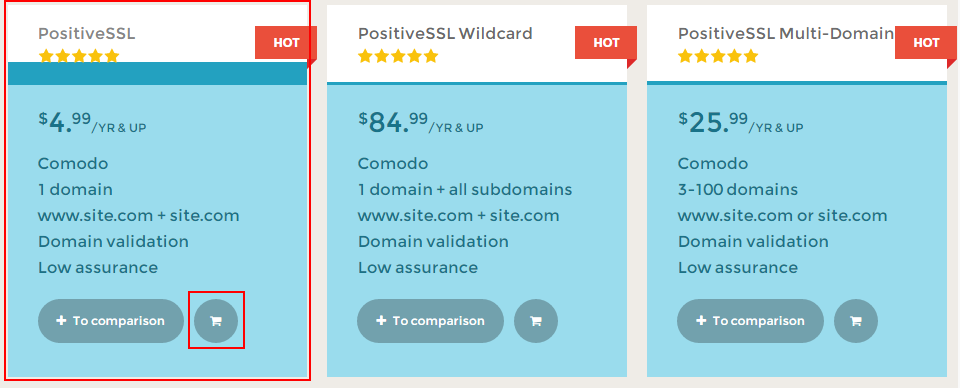
Далее когда вы все купите и оплатите, в личном кабинете в разделе "Purchased certs" он должен у вас появится с отметкой NEW, нажимаем на NEW и Activate.
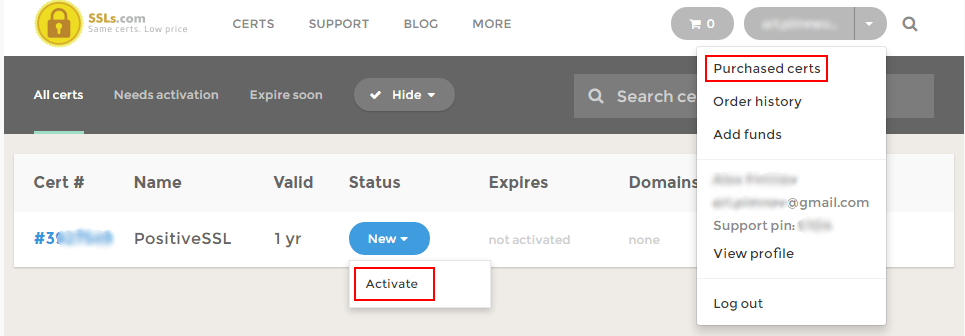
Далее в окне активации нам нужно вставить сгенерированный CSR код, генериурем его с приватным ключом через SSH следующей коммандой в папке, в которой будет лежать сертификат (у меня на Ubuntu 12.04.4 nginx это например /etc/ssl/private/):
openssl req -new -newkey rsa:2048 -nodes -keyout mydomen_ru.key -out mydomen_ru.csr
После чего нужно будет ввести следующие данные:
Country Name (2 letter code) [AU]: RU #RU - Russian Federation
State or Province Name (full name) [Some-State]:Sverdlovskaya Oblast #у вас своя область
Locality Name (eg, city) []:Yekaterinburg #у вас свой город
Organization Name (eg, company) [Internet Widgits Pty Ltd]:Gazprom
Organizational Unit Name (eg, section) []:NA #название отдела, можно ничего не вводить, просто написать NA (нет данных)
Common Name (e.g. server FQDN or YOUR name) []: mydomen.ru #вводим название домена, для кириллистических доменов нужно ввести в punycode, сконвертировать можно тут art.morozovpimnev.ru/punycode/
Email Address []: admin@mydomen.ru #вводим email, вот тут лучше вводить email привязанный к домену (admin@mydomen.ru, administrator@mydomen.ru), указывал gmail, но выдавал ошибку и не высылал на почту код подтверждения
Все послудующте "extra" поля можно указать просто точку (.), делаю так всегда, после чего он на сервере создаст 2 файла mydomen_ru.key и mydomen_ru.csr
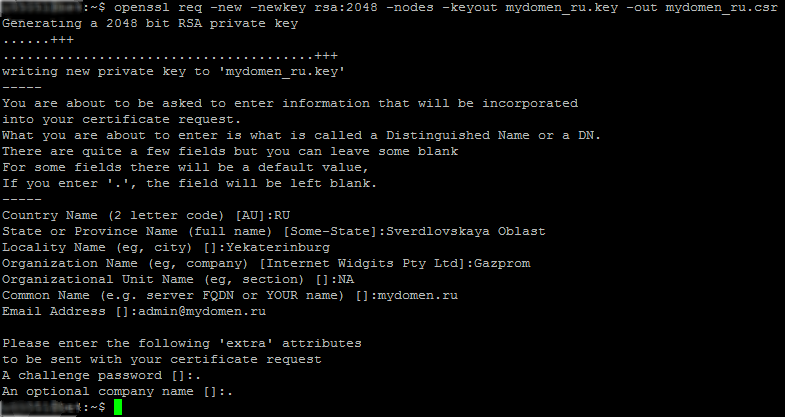
cat mydomen_ru.csrОткрываем файл mydomen_ru.csr и копируем все его содержимое, даже -----BEGIN CERTIFICATE REQUEST----- и -----END CERTIFICATE REQUEST-----, все это вставляем в наше поле активации, про которое говорили выше и нажимаем READ MY CSR
На следующем этапе нужно на какой сервер устанавливаете сертификат, на WINDOWS/Java Tomcat или на другой (например Apache), тут выбираем что вам подходит, обычно это другой.
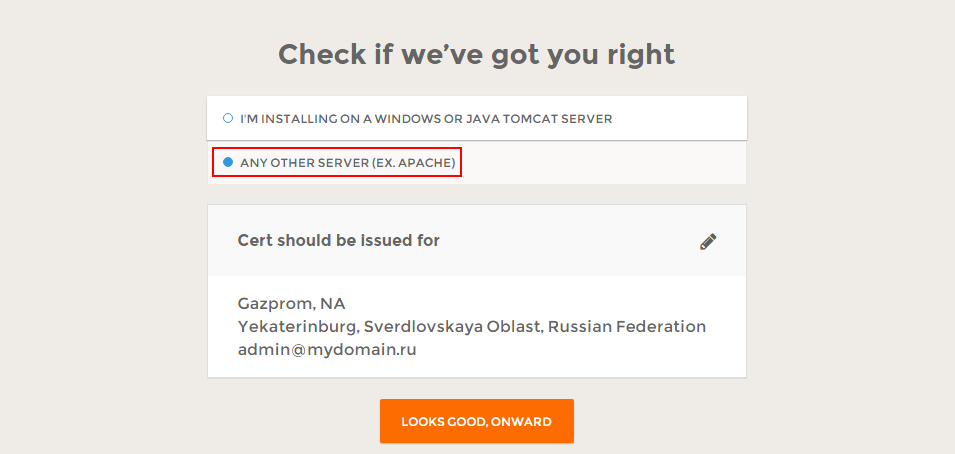
На следущем этапе он покаже какие домены будут входить в тариф этого сертификата - mydomen.ru и www.mydomen.ru
На следующем этапе нужно выбрать как вы хотите подтвердить домен, я обычно выбираю подтверждение на email
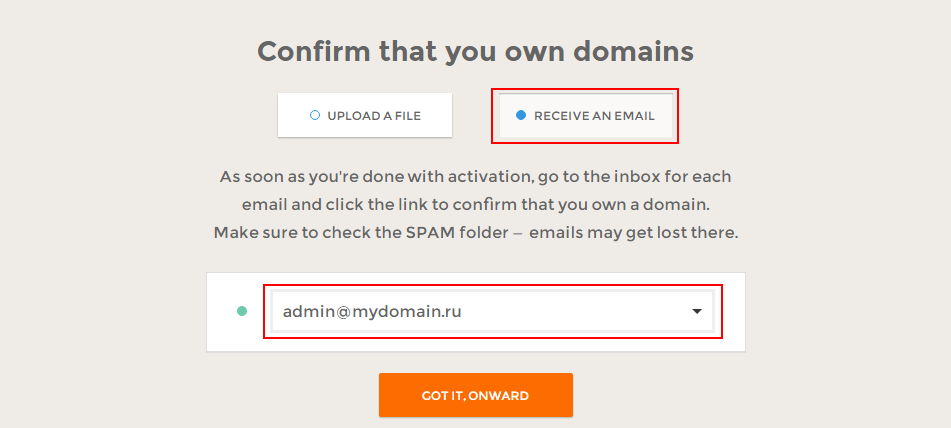
Далее на почту прийдет письмо подтверждения, где нужно перейти по ссылке here и ввести код
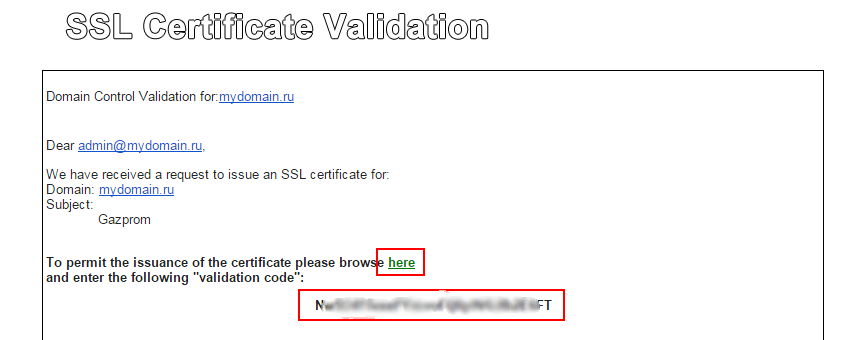
Теперь на почту прийдет архив с 4 файлами из которых на нужен только mydomain_ru.crt
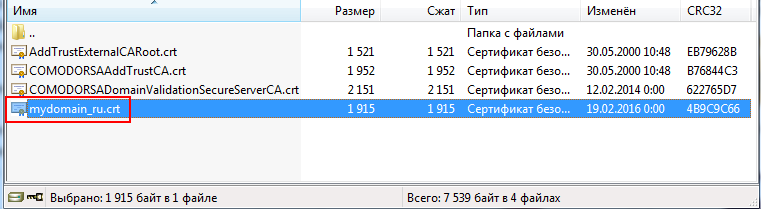
Теперь для установки на сервер нам нужно сделать цепочку сертифкатов mydomain_ru.crt, закачиваем все содержимое архива в папку в которой будет лежать сертификат (у меня на Ubuntu 12.04.4 nginx это например /etc/ssl/private/), где у нас уже лежат mydomen_ru.key и mydomen_ru.csr и выполняем следующую команду:
cat COMODORSADomainValidationSecureServerCA.crt COMODORSAAddTrustCA.crt AddTrustExternalCARoot.crt >> mydomen_ru.crt
Ищем файла конфигурации, расположение может отличаться в зависимости от сервера и версии операционной системы. У меня это /etc/nginx/nginx.conf (на Ubuntu 12.04.4 nginx), настройки следующие:
server {
listen 443;
ssl on;
ssl_certificate /etc/ssl/private/mydomen_ru.crt;
ssl_certificate_key /etc/ssl/private/mydomen_ru.key;
server_name mydomen.ru;
access_log /var/log/nginx/nginx.vhost.access.log;
error_log /var/log/nginx/nginx.vhost.error.log;
location / {
root /var/www/;
index index.html;
}
}Перезагружаем сервер (nginx):
service nginx restart